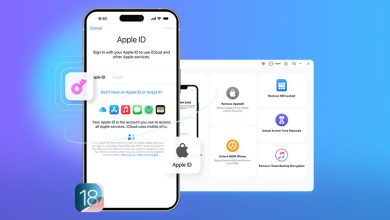روشهای آسان و کاربردی برای تغییر تم واتساپ به همراه نحوه فعالسازی تم تاریک
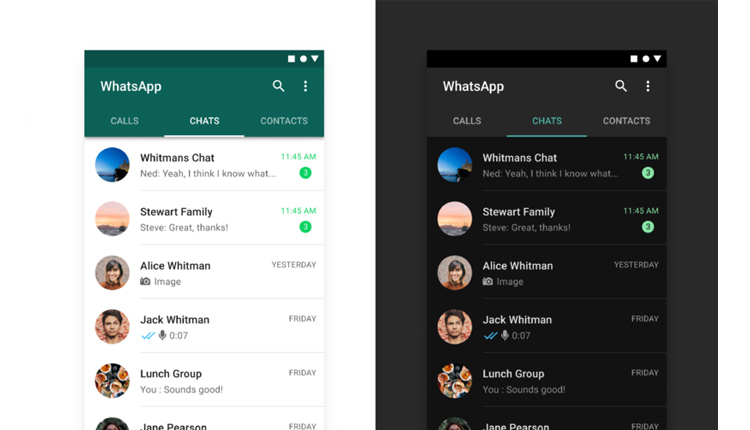
واتسآپ یکی از پیامرسانهای پرطرفدار در میان کاربران محسوب میشود. دلایل مختلفی وجود دارد که این رسانه محبوبیت بالایی را در بین کاربران دارد. یکی از دلایل این امر رایگان بودن آن است. یکی از بیشترین ویژگیهای درخواست شده در واتساپ در طی چند سال گذشته تم تاریک یا حالت شب آن بوده است. سرانجام این ویژگی در Android در دسترس قرار گرفته است. در ادامه به نحوه تغییر تم واتساپ به روش های مختلف اشاره خواهیم کرد.
عده زیادی از کاربران این پیام رسان ممکن است رنگ سبز آن را دوست نداشته و بخواهند که رنگ آن را تغییر دهند و کمی آن را جذابتر کنند. تا مدتها در این اپلیکیشن این امکان وجود نداشت؛ اما اکنون میتوان به روشهایی این کار را انجام داد. این فروشگاه اینترنتی در ادامه به نحوه فعالسازی تم تاریک واتس اپ پرداخته و به شما آموزش می دهد که چگونه تم واتس اپ را تغییر دهیم و یا برای هر چت اختصاصی تصویر دلخواه در نظر بگیریم.
تغییر تم واتساپ به تم تاریک واتساپ
اکنون میتوانید به صورت دستی حالت تاریک را برای WhatsApp تنظیم کنید یا برنامه را بطور خودکار با تم سیستم خود هماهنگ کنید. در اینجا چگونگی شروع کار با تم تاریک در واتساپ برای اندروید آورده شده است.
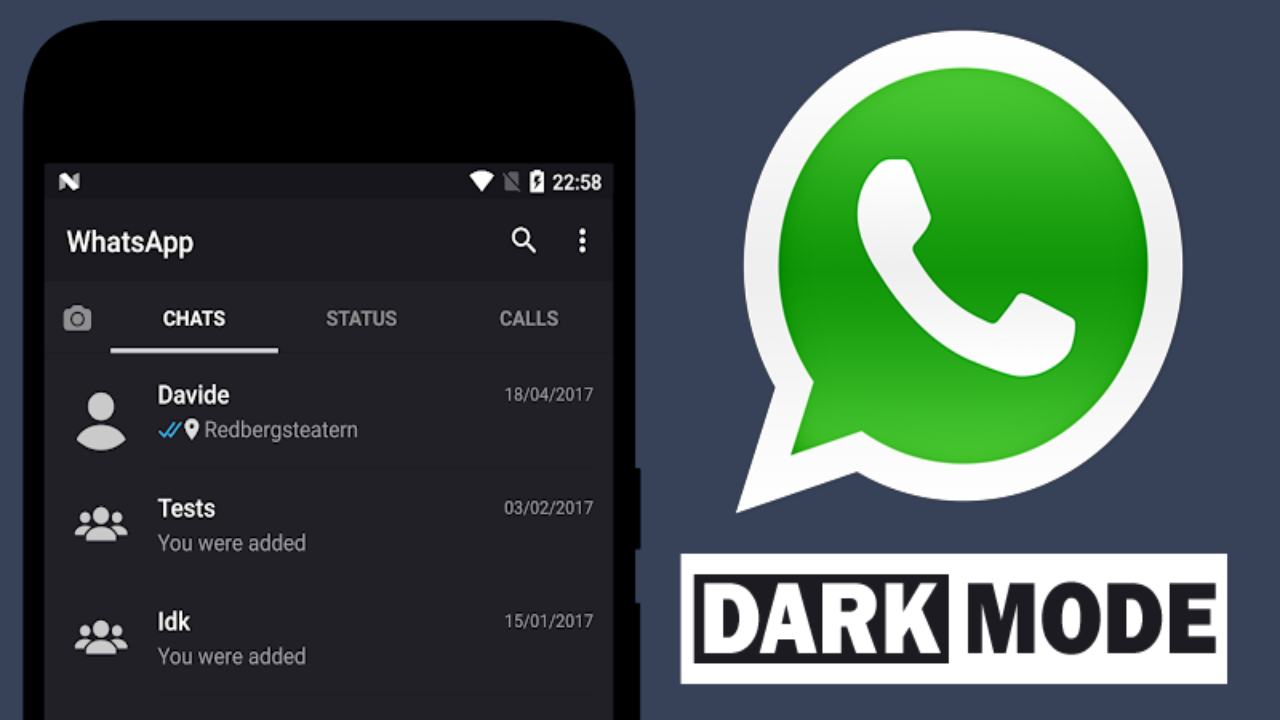
نحوه فعالسازی حالت تاریک در WhatsApp برای Android
۱- WhatsApp را از کشو برنامه یا صفحه اصلی باز کنید.
۲- بر روی action overflow menu ضربه زنید(سه نقطه عمودی واقع در گوشه راست)
۳- تنظیمات را باز کنید.
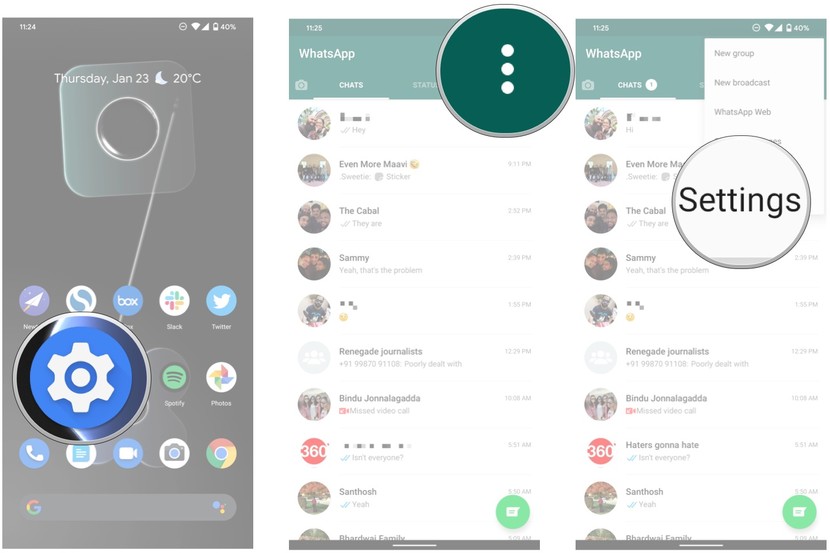
۴- چت را انتخاب کنید.
۵- تم (Theme) را انتخاب کنید.
۶- در قسمت Choose Theme گزینه Dark را انتخاب کنید.
۷- در این مرحله شما مشاهده میکنید که رابط کاربری به تم تیره تغییر پیدا میکند.
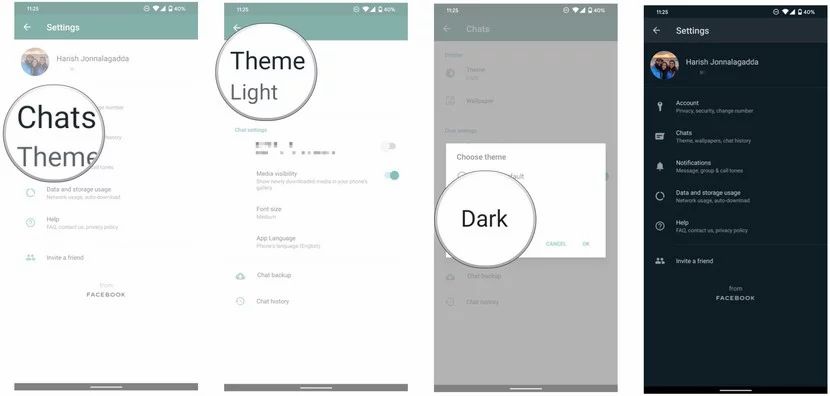
اکنون تنظیمات تم تاریک این سرویس پیام رسان در دسترس شما قرار دارد. به نظر میرسد حالت تاریک در واتساپ به دلیل رنگ سبز موجود در سراسر رابط کاربری جلوه بسیار خوبی را به این پیام رسان داده و جلوه منحصر به فرد بصری را برای آن ایجاد کرده است. این تم تارک در نسخه ۲.۲۰.۱۴ برنامه اجرا شده و بنابراین کافیست برای تغییر تم واتساپ به رنگ تیره نسخه جدید این پیام رسان را دانلود کنید.
در قسمت whallpaper همچنین میتوانید با گزینه wallpaper dimming درجه روشنایی تم واتس اپ را خصوصاً در چت ها کم و زیاد کنید.
بنا به گفته کاربرانی که تم تاریک واتسآپ را فعال کردهاند، این تم تاریک تفاوت زیادی در نحوه استفاده شما از این سرویس ایجاد میکند. با فعالسازی این تم تاریک دیگر استفاده از آن برای چشمها آزار دهنده نبوده و اگر گوشی شما با اندروید ۱۰ اجرا شده و حالت تاریک را تنظیم کنید جلوه بصری بسیار عالی را در اختیار شما قرار میدهد.
با این قابلیت عوض کردن رنگ واتساپ از رنگ سبز دیگر سخت نیست و به راحتی می توانید به رنگ مشکی آن را تغییر دهید؛ اما علاوه بر این مورد شما می توانید به شیوه دیگری هم تم واتس آپ را تغییر دهید که در ادامه به آن خواهیم پرداخت.
ساده ترین روش برای عوض کردن رنگ تم واتساپ – چگونه تم واتساپ را صورتی کنیم
شاید شما هم از خود پرسیده باشید؛ آیا عوض کردن رنگ واتساپ امکان پذیرست و یا برای مثال چگونه تم واتساپ را صورتی کنیم و سوالاتی از این قبیل. پاسخ این سوالات مثبت است و شما می توانید به شیوه های مختلف این کار را انجام دهید؛ برای مثال می توانید برای تغییر تم واتس اپ از نسخه های غیررسمی و یا برنامه های جانبی استفاده کرد؛ اما روش های راحتی تری هم برای تغییر تم واتس اپ هست که در ادامه به این روش ها اشاره خواهیم کرد.
- ابتدا روی منو سه نقطه بالای صفحه ضربه بزنید.
- به بخش تنظیمات رفته
- سپس در این قسمت گزینه chats را انتخاب کنید.
- سپس گزینه wallpaper را انتخاب کنید. چندین رنگ به صورت پیش فرض وجود دارد که برای تغییر تم واتس اپ می توانید از آنها استفاده کنید.
- در این قسمت از دو روش میتوانید برای تغییر تم واتس اپ خود اقدام کنید؛ اگر صرفاً قصد دارید رنگ واتس اپ را تغییر دهید از قسمت solid color رنگ مورد نظر خود را انتخاب کنید.
برای تغییر تم واتساپ علاوه بر رنگهای پیش فرض ارائه شده از گزینه gallery میتوانید عکس های باکیفیت و دلخواه خود را از قسمت گالری برای تم واتساپ خود در نظر بگیرید. با گزینه default هم میتوانید به رنگ و تم پیش فرض برگردید.
همچنین اگر به دنبال تم برای واتساپ خود میگردید میتوانید برخی از آنها را دانلود کرده و مورد استفاده قرار دهید.
تم چت واتساپ را چگونه تغییر دهیم ؟ تغییر رنگ صفحه واتساپ
تم چت واتساپ را هم میتوانید تغییر دهید هم میتوانید برای تمام چت ها از یک تم استفاده کنید و هم میتوانید برای چت های مجزا تم و یا عکس های خاصی را در نظر بگیرید و این پیام رسان پرکاربرد و محبوب را برای خود زیباتر کنید و با انتخاب عکس تم واتساپ جداگانه برای هر چت جلوه بصری خاصی به آن دهید.
در این مطلب آموزش داده شد که چگونه تم واتساپ را برای چت ها تغییر دهیم و تغییر رنگ واتساپ چگونه است و برای تغییر تم واتس اپ چگونه از تصاویر گالری و یا تصاویر دیگر استفاده کنیم.
معمولاٌ پیام رسان واتسآپ هر از گاهی، قابلیتهای جدیدی را برای کاربرانش ارائه میدهد. برای دنبال کردن اخبار روز موبایل و شبکههای اجتماعی به ما سر بزنید. منتظر نظرات و پیشنهادات شما هستیم.
سوالات متداول
چرا تم واتساپ عوض نمیشه برای عوض کردن تم واتساپ چه کاری میبایست انجام داد؟
✔️ دلیل عوض نشدن تم واتس اپ ساده است شما باید از جدیدترین نسخه این پیام رسان استفاده کنید که از این قابلیت ها پشتیبانی کند. در گوشی هایی که از نسخه های اندروید قدیمی استفاده می کنند نیز ممکن است به روزرسانی این نرم افزار را دریافت نکنند و این مشکل وجود داشته باشد.
چگونه تم واتساپ را مشکی کنیم ؟
✔️ در سال گذشته واتس اپ به روزرسانی را ارائه داد و در آن تم تاریک واتس اپ را اضافه کرد که با استفاده از آن میتوانید به راحتی تم واتس اپ را از حالت سبز به رنگ مشکی تغییر دهید. کافیست که به تنظیمات رفته سپس گزینه chat را انتخاب کنید و تم dark را از این قسمت فعال کنید. آموزش تصویری آن در مقاله ارائه شده است.
چگونه تم واتساپ را حذف کنیم ؟ چگونه می توان در واتس اپ تمی را که انتخاب کردهایم را به حالت اولیه و پیش فرض برگرداند؟
✔️ این کار بسیار ساده است! شما می توانید برای حذف تم واتس اپ دقیقا همان مراحلی که برای فعال کردن و تغییر گفته شده در مقاله را دنبال کنید سپس با گزینه default میتوانید به رنگ و تم پیش فرض برگردید.
چجوری تم واتساپ رو عوض کنیم - به چه روشهایی میتوان جلوه بصری رنگ و تم واتس اپ را تغییر داد؟
✔️ به طور کلی میتوان به چند روش تم و یا ظاهر واتس اپ و یا حتی رنگ آن را از رنگ سبز به رنگ دلخواه تغییر داد؟ میتوانید برای هر چت اختصاصی تصویر و یا رنگ مجزایی در نظر بگیرید و چت های گروهی را هم با عکس و رنگ مجزا از دیگر چت ها جدا کنید. روش های مختلف در این مقاله به صورت تصویری گفته شده است.